어셈블리 블록/접지 시트의 크기는 항상 절단 모서리와 일치하는 것은 아닙니다. 한편으로 접지 시트의 외형은 접지 구성표에 의해 규정되며, 이로 인해 절단 사각형에 대해 서로 다를 수 있습니다. 다른 한편으로 제품 영역 템플릿의 어셈블리 블록에서 사본 주위에 여백이 지정되어 있을 수 있습니다.
절단 사각형에 대한 접지 시트/어셈블리 블록의 모서기 간격이 모두 동일한 동안에는 배치된 공통의 블록 모서리와 절단 사각형이 항상 하나의 선상에 유지되고 함께 속하므로 아무런 문제가 없습니다.
하지만 접지 시트와 어셈블리 블록이 혼합되거나 어셈블리 블록에 서로 다른 여백이 설정되어 있으면 블록 모서리와 절단선이 서로 다른 간격을 가지게 되고 절단선이 공통의 모서리를 형성하지 않습니다. 그러면 그 결과는 더 이상 절단하는데 적합하지 않게 됩니다.
2019 버전부터 이러한 경우가 최적화할 때 고려됩니다.
절단 최적화를 사용하지 않거나(왼쪽) 사용한 서로 다른 여백을 가진 접지 시트/어셈블리 블록
절단 최적화에 의해 시트 상에서 더 적은 수의 사본이 배치될 수 있게 되면 시트의 활용도는 더 높은 우선순위를 가집니다.
최적화는 단면 및 양면 사본의 분산을 고려하여 양면 페이지가 적은 경우 이것이 프레스시트 상에 분산되어 배분되어 전체 판 세트가 뒷장을 위해 필요하지 않도록 합니다.
이 기능은 분리의 비용이 "0"으로 지정되지 않았을 때 가장 강한 효과를 나타냅니다.
"분리 포함" 기능을 가진 최적화는 프레스시트의 배치된 문서가 전체적으로 인쇄장치에 있는 것 외에 더 많은 색상을 가지지 않는 프레스시스만을 결과로 만들어냅니다. 따라서 여러 번의 절차를 방지할 수 있습니다. 일반적인 정보 외에도 보고서는 발생한 분리의 표 형식으로 된 열거된 것을 추가로 제공합니다(앞장 및 뒷장별로 표시됨).
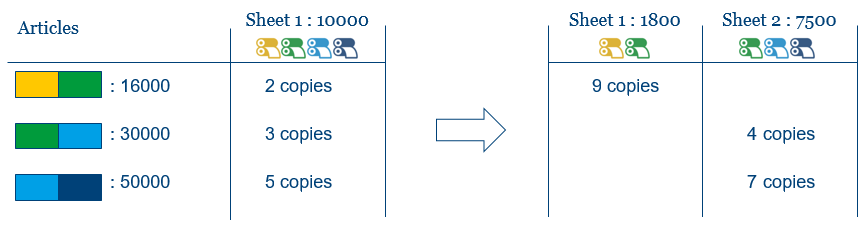
판형 템플릿 편집기에서 사용 가능한 인쇄장치의 개수를 정의합니다. 판형 템플릿에서 이 값을 사용하려면 시트 최적화 매개변수에서 "판형 템플릿에서 최적화 매개변수 사용" 옵션 및 "분리 포함" 옵션이 추가로 활성화되어 있어야 합니다.
이 기능은 다음의 위치에서 활성화할 수 있습니다.
•"리소스 > "시트 최적화 매개변수 편집기"
•"최적화" "다른 설정 > 시트 최적화 매개변수" 작업 단계
최적화를 위한 입력 데이터를 가져올 때 이미 색상 목록이 "작업" 작업 단계의 "색상" 탭에서 내용으로 채워집니다. 입력 데이터에 있는 모든 색상이 열거됩니다. "사용" 및 "다음으로 출력" 열에서 색상의 속성을 변경할 수 있습니다. "사용"이 '공구" 또는 "교정"으로 정의되어 있는 색상은 차후에 최적화시 포함되지 않습니다.
"분리 포함" 옵션이 활성화된 최적화 시작시 입력 목록에 앞장이나 뒷장에 더 많은 색상이 있는 시트 최적화를 위한 문서가 있는지, 개별 판형 템플릿의 인쇄장치로 지정되어 있는지의 여부가 확인됩니다. 이러한 경우 적합한 판형 템플릿이 없으면 오류 메시지가 나타나거나 최소한 하나의 판형 템플릿을 지정하는데 사용할 수 있을 경우 경고가 나타납니다.
또한 앞면 및 뒷면 인쇄를 위한 인쇄 유닛의 수 외에도, 앞면 및 뒷면 인쇄용 코팅 유닛의 수를 지정할 수 있습니다.
PDF의 색상 수를 인쇄 유닛 수와 비교하는 것 외에도, 코팅 수 역시 코팅 유닛 수와 비교합니다.
값은 최적화 매개변수 및/또는 판형 템플릿에 입력할 수 있습니다. 이후, 후자는 "판형 템플릿의 최적화 매개변수 사용"이 활성화된 경우, 최적화에 사용됩니다.
인쇄 유닛 수와 코팅 유닛 수는 설정된 형태 유형에 따라 다릅니다(세부 정보는 형태 유형에 따라: 참조).
최적화 결과의 HTML 보고서에는 인쇄 유닛과 코팅 유닛이 분리되어 명시됩니다.
작업에서 코팅 유닛으로 설정된 색상은 인쇄 시트 표의 표 헤더에 있는 HTML 보고서에 표시됩니다. 개별 작업 표에서 코팅이 "Varnish"를 의미하는 "(V)"로 이름 확장자가 표시됩니다.
색상 또는 코팅이 인쇄 또는 코팅 유닛에 할당되는지 여부는 Cockpit에서 정의하거나 "색상 > 사용"의 "작업" 단계에서 수동으로 지정할 수 있습니다.
다음 경우에는 Prinect Signa Station의 “색상” 표에 “코팅 유닛” 설정이 자동으로 적용됩니다.
•PDF의 분리 MDS에도 있으며, MDS에서는 “코팅 유닛” 설정이 “사용”으로 할당되어 있습니다.
•MDS가 없는 경우: PDF에는 PDF 도구 모음에서 분리의 “유형”이 “투명”으로 설정되어 있습니다.
최적화에 사용된 형태 유형에 따라, "인쇄 유닛 앞장/뒷장 수" 및 "코팅 유닛 앞장/뒷장 수"의 입력된 값에 대해 다양한 평가가 나타납니다.
전환 없는 인쇄기(인쇄 유닛 뒷장=0, 코팅 유닛 뒷장=0)
|
Plate Template workstyle |
Colors Front |
Varnishes Front |
Colors Back |
Varnishes Back |
|
Single-sided |
PF |
CF |
- |
- |
|
Work-and-turn |
PF |
CF |
- |
- |
|
Work-and-tumble |
PF |
CF |
- |
- |
|
Perfecting (perfector) * |
PF |
CF |
PF |
CF |
|
Sheetwise (front and back) |
PF |
CF |
PF |
CF |
* "양면" 형태 유형은 전환 기능이 없는 기계에서는 무의기하므로, "시트 방향"과 동일하게 처리됩니다.
전환이 있는 인쇄기(뒷장 인쇄 유닛>0)
|
Plate Template workstyle |
Colors Front |
Varnishes Front |
Colors Back |
Varnishes Back |
|
Single-sided |
PF+PB |
CB |
- |
- |
|
Work-and-turn |
PF+PB |
CB |
- |
- |
|
Work-and-tumble |
PF+PB |
CB |
- |
- |
|
Perfecting |
PF |
CF |
PB |
CB |
|
Sheetwise (front and back) |
PF+PB |
CB |
PF+PB |
CB |
약어:
PF=Printing Units Front, PB=Printing Units Back, CF=Coating Units Front, CB=Coating Units Back
기능 도입 전 정의된 기존 작업 또는 판형 템플릿 관련 지침:
인쇄 유닛과 코팅 유닛을 구분하기 전에는 PDF 페이지의 색상 및 코팅의 합계를 지정된 인쇄 유닛의 전체 수와 비교했습니다.
"코팅 유닛 수" 옵션이 아직 포함되지 않은 작업 및 판형 템플릿에 대해 기능이 유지될 수 있도록, 작업 또는 판형 템플릿 리소스를 가져올 때, 매개변수가 이미 설정되었는지 여부를 자동으로 인식합니다. 그렇지 않은 경우, "-" 텍스트가 사용자 인터페이스에 표시되며, 최적화와 관련하여 코팅이 인쇄 색상처럼 처리됩니다.
두 매개변수가 항상 설정되도록 , 두 매개변수 중 하나가 처음 설정되면 다른 매개변수는 자동으로 "0"값이 쓰여집니다. "-" 설정으로 리셋할 수 없습니다.
제품 코드 대신에 ShapeID를 가진 제품 영역 검색
"레이아웃 기본 값 없이 시트 최적화" 및 "레이아웃 기본 값 사용 시트 최적화" 시트 최적화 시 몽타주 및 라벨/패키징 작업 모드는 함께 확장됩니다. 라벨/패키징 제품은 ProductCode가 아니라 ShapeID를 통해서만 설명되므로 Signa Station은 ShapeID로부터 ProductCode를 생성해야 합니다. 여기서는 제품 영역 템플릿을 찾을 수 있도록 이 방식에 대해 설명하겠습니다.
레이아웃 기본 값 없이 시트 최적화
제품 영역에 대한 검색을 다음과 같은 패턴으로 진행됩니다. 다음의 조건을 충족해야만 이 제품 영역 템플릿을 선택할 수 있습니다.
•제품 영역 템플릿에 입력된 제품 코드가 "ShapeID_$$" 문자열에 맞고, 이때 $$는 ShapeID에 부합함
•제품 영역 템플릿은 몽타주 제품 영역 템플릿이며 CF2를 로드했음
•목록 항목 ShapeID가 제품 영역 템플릿의 ShapeID와 일치함
그러면 일반적으로 완전한 ProductCode(와일드카드 아님)가 입력됩니다. 예:
ProductCode=ShapeID=circle에 대한 "ShapeID_circle".
검색에 실패했을 경우 다음과 같은 조건으로 계속 진행됩니다.
•제품 영역 템플릿에 입력된 제품 코드가 "ShapeID_$$" 문자열에 맞고, 이때 $$는 ShapeID에 부합함
•제품 영역 템플릿은 몽타주 제품 영역 템플릿이며 CF2를 로드하지 않았음
그러면 일반적으로 제품 영역 템플릿은 모든 CF2 기반의 어셈블리 블록을 위한 자리표시자입니다("어셈블리 블록" 유형의 제한된 몽타주 제품 영역 템플릿으로 충분함). 제품 코드는 "ShapeID_*"일 수 있습니다.
주의: 타공선을 따라 내용을 클리핑하는 것은 이 상황에서 존재할 수 없습니다. 또한 ShapeID에 관한 어떠한 정보도 출력 제품으로 입력되지 않습니다.
검색에 여전히 실패한 경우 다음과 같은 조건으로 계속 진행됩니다. "산업용 수집"(갱 폴더 처리, 갱 작업 및 Business Manager 갱 작업이 이에 속함) 영역의 목록 항목이 아닌 경우에만 해당됩니다.
이유: 산업용 수집에서는 제품 코드 검색이 성공적이어야 합니다. 작업에 설정된 몽타주 제품 영역 템플릿이 나타나서는 안 됩니다.
•현재 설정된 몽타주 제품 영역 템플릿이 "CF2"에 사용됨
•몽타주 제품 영역 템플릿에서 CF2를 로드했음
•목록 항목 ShapeID가 제품 영역 템플릿의 ShapeID와 일치함
그러면 일반적으로 완전한 제품 코드가 입력됩니다(예: ProductCode=ShapeID=circle에 대한 "ShapeID_circle").
주: 이 상황은 매우 특수하며 동일한 목록 항목 ShapeIDs를 사용하여 작업할 때만 유용합니다.
검색에 여전히 실패한 경우 다음으로 성공하게 될 것입니다.
•현재 설정된 몽타주 제품 영역 템플릿이 "CF2"에 사용됨
•몽타주 제품 영역 템플릿에서 CF2를 로드하지 않았음
그러면 일반적으로 제품 영역 템플릿은 모든 CF2 기반의 어셈블리 블록을 위한 자리표시자입니다("어셈블리 블록 매개변수" 유형의 제한된 몽타주 제품 영역 템플릿으로 충분함).
주의: 타공선을 따라 내용을 클리핑하는 것은 이 상황에서 존재할 수 없습니다. 또한 ShapeID에 관한 어떠한 정보도 출력 제품으로 입력되지 않습니다.
레이아웃 기본 값 사용 시트 최적화:
클러스터 내에서 제품 영역 템플릿을 검색합니다. 다음과 같은 조건이 만족되면 이 제품 영역 템플릿이 선정됩니다.
•제품 코드가 "ShapeID_$$"에 맞고, 이때 $$는 ShapeID에 부합함
•몽타주 제품 영역 템플릿에서 CF2를 로드했음
•목록 항목 ShapeID가 제품 영역 템플릿의 ShapeID와 일치함
그러면 일반적으로 완전한 제품 코드가 입력됩니다(예: ProductCode=ShapeID=circle에 대한 "ShapeID_circle").
클러스터 내에서 제품 영역 템플릿에서 목록 항목 페이지 크기의 더 다른 검사가 시행되지 않습니다.
검색에 실패했을 경우 다음과 같은 조건으로 계속 진행됩니다.
•제품 코드가 "ShapeID_$$"에 맞고, 이때 $$는 ShapeID에 부합함
•몽타주 제품 영역 템플릿에서 CF2를 로드하지 않았음
•목록 항목 페이지 크기가 클러스터 내 제품 영역 템플릿의 페이지 크기와 비교됨
그러면 일반적으로 제품 영역 템플릿은 모든 CF2 기반의 어셈블리 블록을 위한 자리표시자입니다("어셈블리 블록 매개변수" 유형의 제한된 몽타주 제품 영역 템플릿으로 충분함). 제품 코드는 "ShapeID_*"일 수 있습니다.
주의: 타공선을 따라 내용을 클리핑하는 것은 이 상황에서 존재할 수 없습니다. 또한 ShapeID에 관한 어떠한 정보도 출력 제품으로 입력되지 않습니다.
주: "레이아웃 기본값 사용 시트 최적화" 시트 최적화를 제품 코드(최소한 "ShapeID_*") 없이 사용할 수 있는 방법은 없습니다.